Microsoft OneNote nav tikai jaudīgs piezīmju programmatūra, bet piedāvā arī virkni funkciju informācijas organizēšanai un strukturēšanai. Viens no noderīgākajiem funkcijām ir iespēja tieši integrēt tabulas tavās piezīmēs. Šajā apmācībā tu uzzināsi, kā pievienot gan statiskas, gan Excel tabulas OneNote un efektīvi ar tām strādāt.
Galvenie atklājumi
- OneNote ļauj izveidot statiskas un Excel tabulas.
- Statiskas tabulas piedāvā mazāk funkcionalitātes un prasa manuālas ievades.
- Excel tabulas integrē bagātas datu apstrādes un automatizācijas funkcijas.
Solī pa solim instrukcija
Izveidot jaunu piezīmju grāmatu
Lai izmantotu tabulu funkcijas OneNote, sāc ar jaunas piezīmju grāmatas izveidi. Dodieties uz cilni „Ievietot” un izvēlieties „Pievienot piezīmju grāmatu”. Tu vari ievadīt vārdu savai jaunajai piezīmju grāmatai. Noklikšķinot uz „Izveidot piezīmju grāmatu”, tava piezīmju grāmata būs gatava jaunajam saturam.
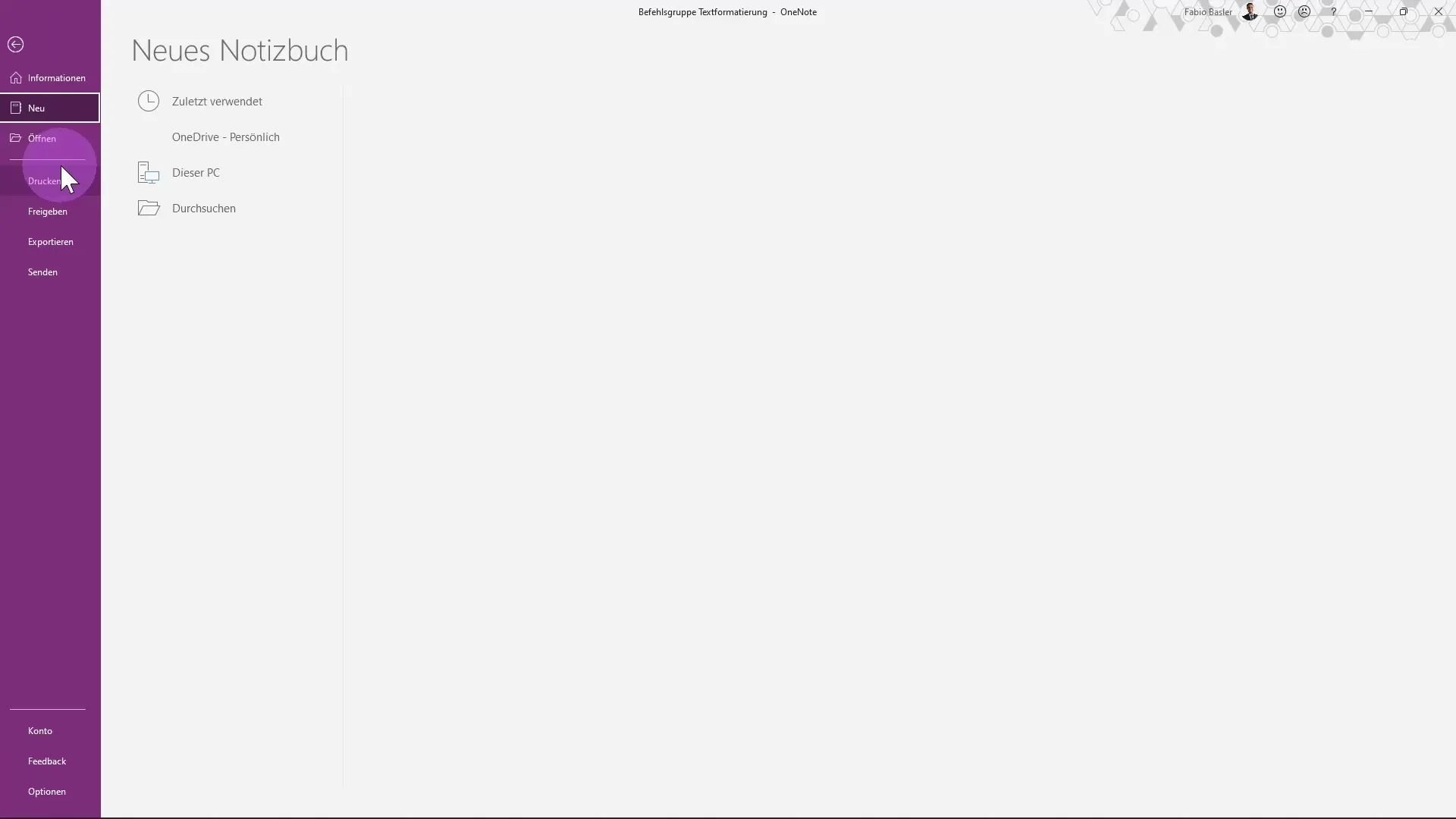
Pievienot statisku tabulu
Atver jauno piezīmju grāmatu un sāc jaunu lapu. Lai pievienotu tabulu, dodies uz cilni „Ievietot” un noklikšķini uz „Pievienot tabulu”. Tagad vari norādīt kolonu un rindu skaitu. Piemēram, izvēloties 5 kolonas un 5 rindas, tu vari izveidot savu tabulu un ievadīt pirmās vērtības.
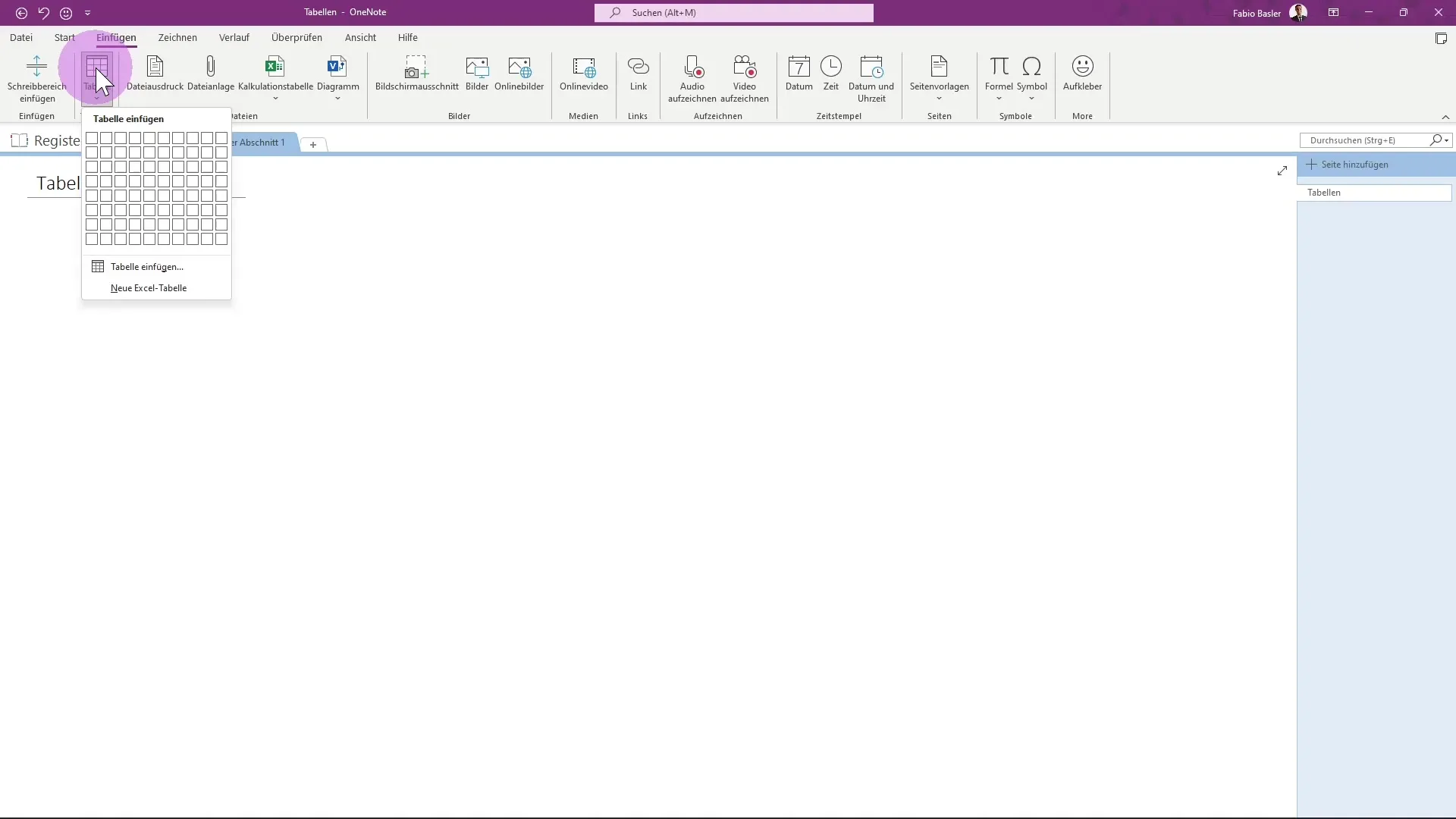
Aizpildīt kolonas un rindas
Tu vari noteikt kolonu nosaukumus - piemēram, „Mēneši”, „Ieņēmumi”, „Darba izmaksas”, „Darbinieku skaits” un „Datums”. Aizpildot kolonu virsrakstus, kolonu platums automātiski pielāgosies, lai ņemtu vērā ievadīto tekstu. Pēc tam aizpildi rindas ar atbilstošajiem datiem, ņemot vērā, ka to jāveic manuāli, jo automātiska aizpildīšana nav pieejama.
Statiskās tabulas ierobežojumi
Statiskajai tabulai ir savas priekšrocības, tomēr tai ir arī ierobežojumi. Piemēram, trūkst dinamisko funkciju, kuras tu atrastu Excel, un tas padara tabulas aizpildīšanu laikietilpīgu. Katra vērtības manuāla ievade var būt neērta un nav tik efektīva kā datu automatizētas risinājumi.
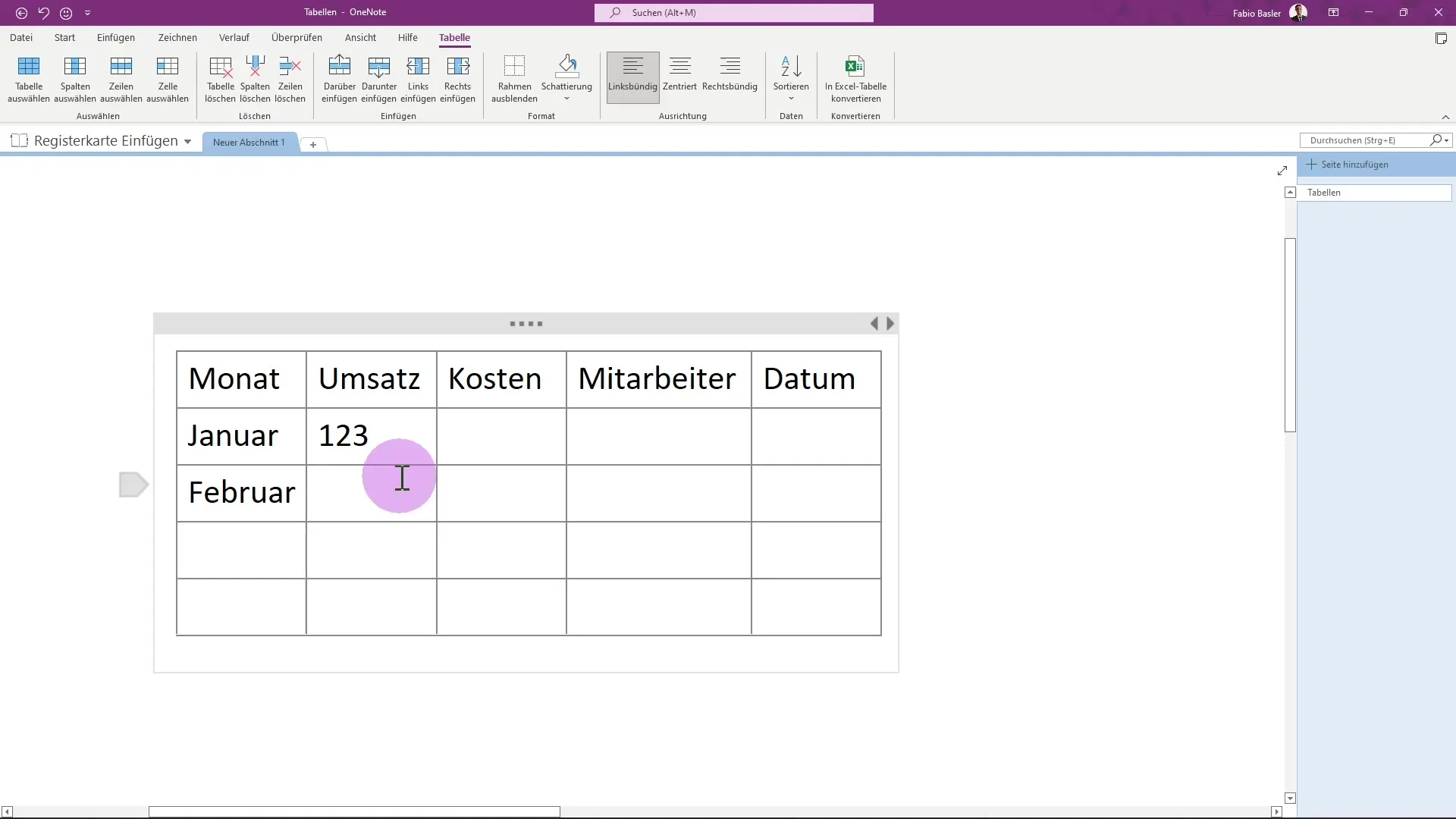
Tabulas izvēle un rediģēšana
Tu vari izvēlēties visu tabulu, noklikšķinot uz tās ar kreiso peles taustiņu vai izmantojot taustiņu kombināciju „Ctrl + A”. Tas ļaus tev dzēst tabulu vai veikt izmaiņas noteiktās rindās vai kolonnās. Ar peles labo taustiņu tev būs papildu opcijas, piemēram, rindas un kolonas pievienošana vai noņemšana.
Formātu un pielāgo šūnas
Ja vēlies izvēlēties konkrētu šūnu, tu vari to noklikšķināt un piemēram mainīt fona krāsu vai noteikt teksta izlīdzinājumu (pa labi, centrā vai pa kreisi). Arī vērtību kārtošana noteiktā secībā ir iespējama, kas palīdz tev uzlabot datu pārskatu.
Pārvēršana uz Excel tabulu
Lai izmantotu Excel tabulas priekšrocības, tu vari pārvērst savu statisko tabulu par Excel tabulu. Noklikšķini uz „Pārvērst”, un tabula tiks atvērta OneNote kā Excel tabula, kuru tu vari nekavējoties rediģēt. Tas ļaus tev izmantot Excel funkcijas, piemēram, formulu vilkšanu un šūnu aizpildīšanu ar automatizētām vērtībām.
Darbs ar Excel funkcijām OneNote
Pēc tam, kad tu esi pārvērsis tabulu, tiks atvērta Excel saskarne. Šeit tu vari izveidot Excel funkcijas, piemēram, ģenerēt nejaušus skaitļus, izmantot formulas un formatēt savus datus pēc vajadzības. Tagad tev ir piekļuve daudzām Excel rīku, lai ātri un efektīvāk rediģētu savus datus.
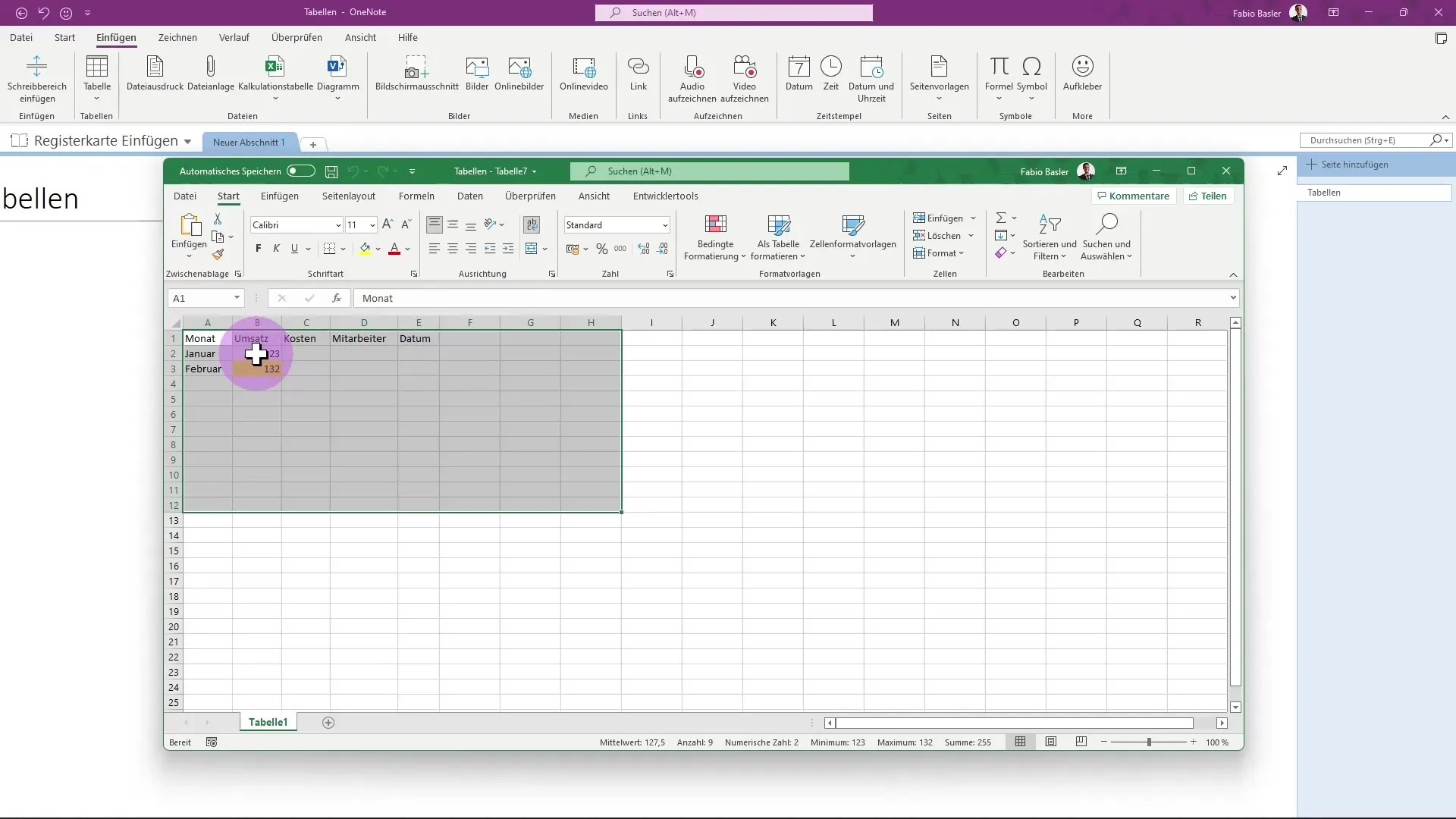
Izmaiņu veikšana Excel tabulā
Ja esi pabeidzis un vēlies saglabāt tabulu OneNote, tu vari to viegli izdarīt, izmantojot „Ctrl + S”. Tava Excel tabula turpina būt pieejama OneNote un visas izmaiņas tiks automātiski sinhronizētas.
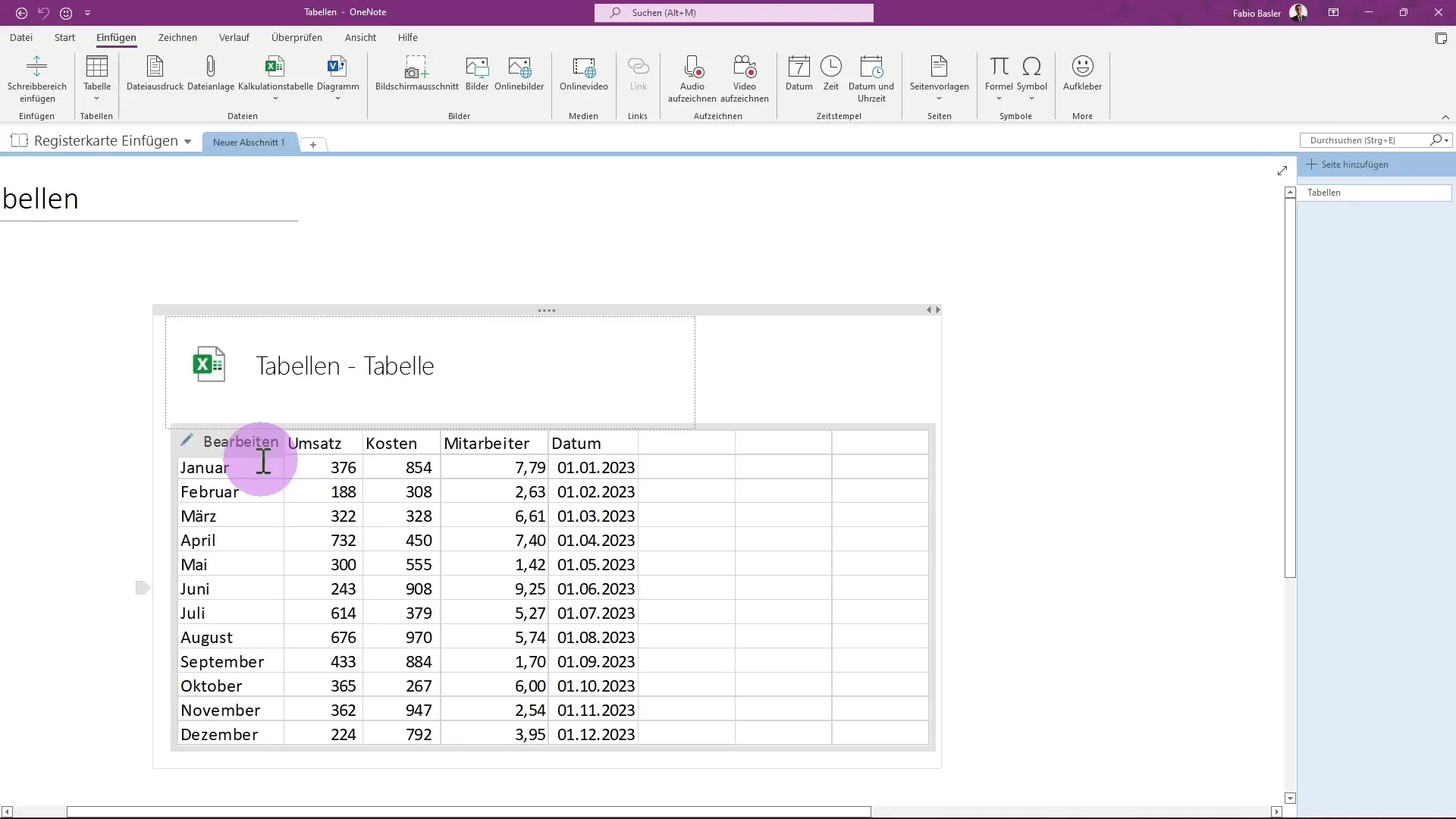
Darba noslēgšana
Kad esi pabeidzis rediģēt Excel tabulu OneNote, tu vari aizvērt logu. Visas tavas pielāgošanas un formatējumi tiks saglabāti, un tu vari jebkurā laikā atgriezties, lai pievienotu jaunus datus vai atjauninātu esošos.
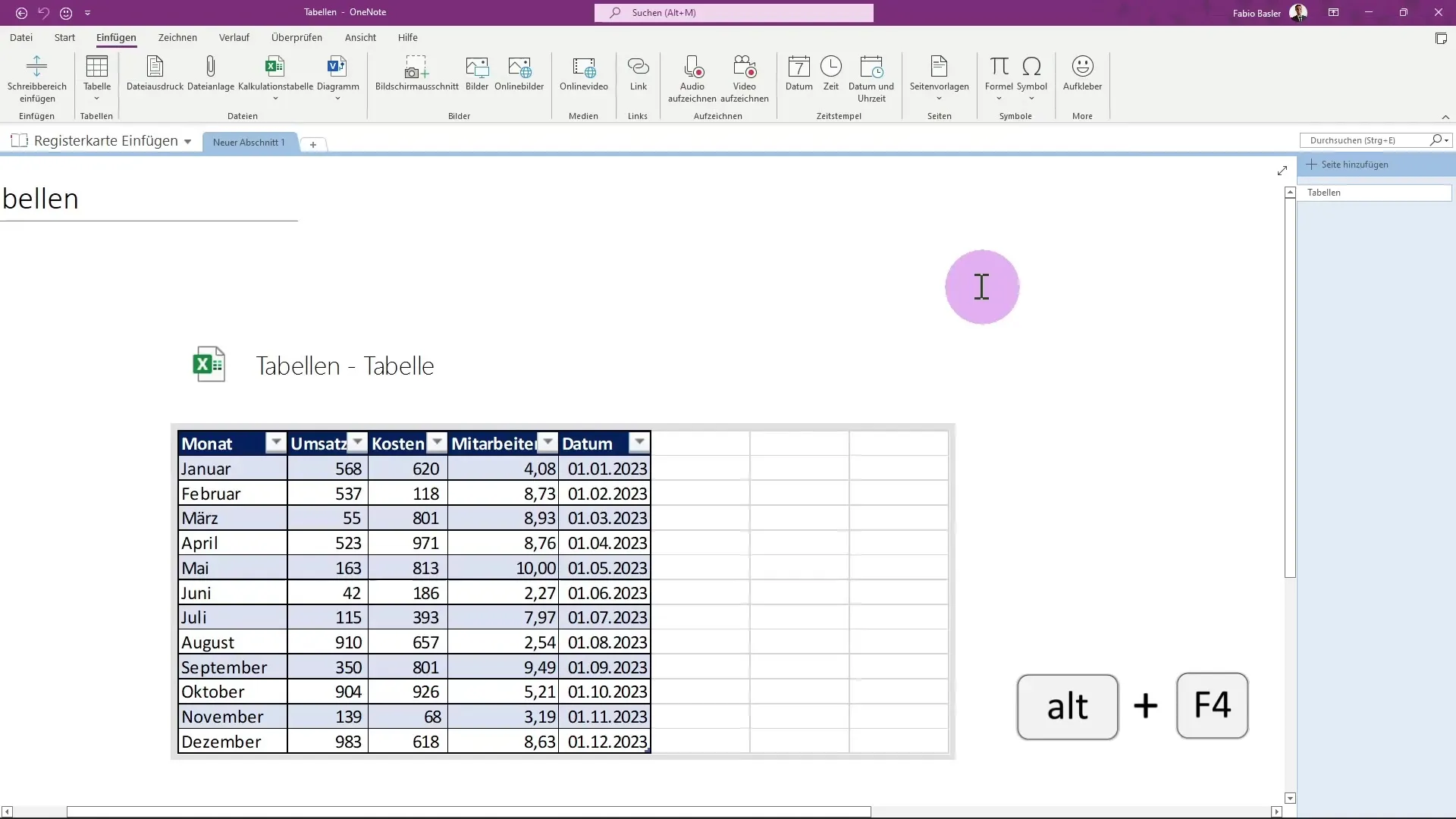
Kopsavilkums – efektīvi izmantot tabulas Microsoft OneNote
Tu tagad esi iemācījies, kā izveidot un pārvaldīt tabulas Microsoft OneNote. No statisko tabulu izveides līdz plašo funkciju izmantošanai Excel tabulās – šis ceļvedis sniedz tev rīkus, lai strukturētu un funkcionāli veidotu savas piezīmes.
Bieži uzdoti jautājumi
Kā pievienot tabulu OneNote?Iet uz cilni „Ievietot” un noklikšķini uz „Pievienot tabulu”.
Kādas funkcijas piedāvā Excel tabula OneNote?Excel tabulas piedāvā dinamiskas funkcijas, piemēram, formulu vilkšanu un datu automatizāciju.
Vai es varu mainīt kolonu izmēru statiskajā tabulā?Jā, kolonu platums automātiski tiek pielāgots, kad tu ievadi tekstu kolonu virsrakstos.
Kā formatēt šūnu Excel tabulā?Izvēlies šūnu un maini fona krāsu vai teksta izlīdzinājumu caur formatēšanas izvēlni.
Kā es saglabāju savas izmaiņas Excel OneNote?Izmanto taustiņu kombināciju „Ctrl + S” vai noklikšķini uz pogas „Saglabāt”, lai saglabātu savas izmaiņas.


